Kuten muutkin modernit web-selaimet, Google Chrome tukee myös PDF-tiedostoja pois ruudusta. Näin Chrome-käyttäjät voivat avata ja tarkastella PDF-tiedostoja selaimessa ilman, että PDF-tiedostoa avataan toisella ohjelmalla.
Oletusasetusten mukaan Google Chrome avaa automaattisesti PDF-tiedostot. Vaikka tämä on kätevä, ongelma on, että Chrome ei tallenna PDF-tiedostoja tietokoneellesi.

Lyhyesti sanottuna Chrome avaa PDF-tiedostot PDF-tiedostojen lataamisen sijaan. Jos haluat ladata PDF-tiedoston tai tallentaa ladatun PDF-tiedoston, tämä oletusasetus ei toimi sinulle!
Toinen ongelma on, että Chromeen sisältyvä PDF-lukija ei tarjoa ominaisuuksia, joita saatat löytää kolmannen osapuolen PDF-lukijaohjelmistosta.
Koska Chromen PDF-lukijalla ei ole lisäominaisuuksia, ja Chrome ei tallenna PDF-tiedostoja, monet käyttäjät haluavat poistaa Chrome-PDF-lukijan käytöstä ja lopettaa Chrome-tiedoston avaamisen automaattisesti PDF-tiedostojen lataamisen jälkeen.
Jos haluat myös pakottaa Chrome lataamaan PDF-tiedostot sen sijaan, että ne avataan automaattisesti, voit määrittää Chrome-selaimen pysäyttämään PDF-tiedostojen avaamisen automaattisesti ja lataamaan PDF-tiedostoja tietokoneellesi.
Pysäytä Chrome avaamasta PDF-tiedostoja automaattisesti Windows 10: ssä
Vaihe 1: Avaa Chrome-selain. Kirjoita chrome: // -asetukset / osoiteriville ja avaa sitten Chrome-asetussivu painamalla Enter-näppäintä.
Vaihe 2: Selaa Asetukset-sivua ja napsauta Lisäasetukset, jos haluat nähdä piilotetut asetukset ja asetukset.
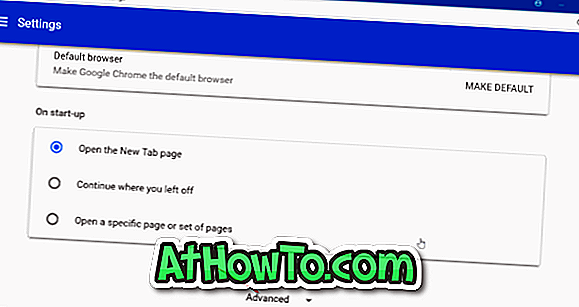
Vaihe 3: Tietosuoja- ja tietoturva- kohdassa näet Sisältöasetukset. Valitse Sisältöasetukset- vaihtoehto. Tämä toiminto avaa Sisältöasetukset -sivun.
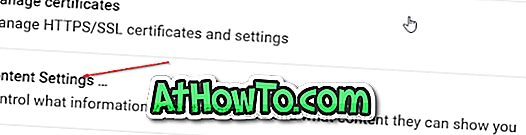
Vaihe 4: Valitse PDF-dokumentit . Käynnistä Lataa PDF-tiedostot sen sijaan, että ne avautuisivat automaattisesti Chrome- vaihtoehdossa, jos haluat estää Chrome-selaimen avaamisen automaattisesti PDF-tiedostoista.
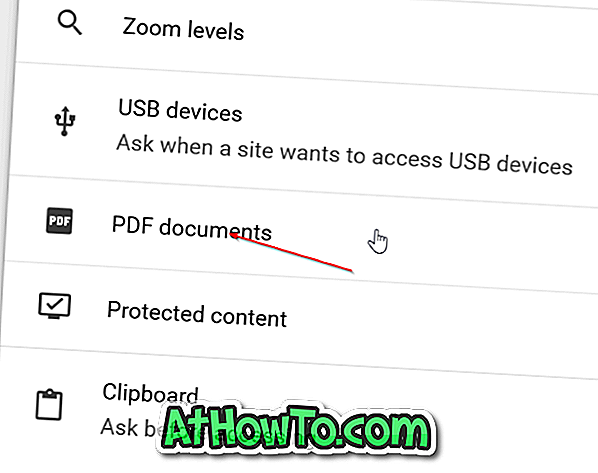

Kuten aiemmin todettiin, tämän ominaisuuden sammuttaminen pakottaa Chromein lataamaan PDF-tiedoston tietokoneeseen, mutta se ei avaa PDF-tiedostoa.
Nyt kun olet lopettanut Chromen avaamisen automaattisesti PDF-tiedostojen avaamisesta, voit myös haluta muuttaa oletusarvoisen PDF-lukijan Windows 10: ssä.
PDF-lukijan poistaminen käytöstä Microsoft Edgen Windows 10 -artikkelissa saattaa olla kiinnostavaa.














